Microsoft Teams et la messagerie, vivant en harmonie
Guide de productivité plein de conseils et d’astuces pour l’utilisation de Microsoft Teams, provenant des personnes qui créent et utilisent Teams au travail, tous les jours.
Teams va changer votre vision des emails. Lorsque l’ensemble de votre groupe travaille dans Teams, cela signifie que vous obtiendrez tous moins de courriers électroniques. Vous passerez moins de temps dans votre boîte de réception, car vous utiliserez Teams pour davantage de vos conversations.
Mais vous pouvez continuer (il le faut !) à utiliser le courrier électronique pour quelques choses. Cela dépend de la fréquence à laquelle vous interagissez avec des personnes qui n’utilisent pas Teams et vos propres préférences. (Certains n’ouvrent leur email qu’une fois par jour, et d’autres s’en servent toute la journée avec Teams). La plupart des personnes ont besoin de Teams et de courriers électroniques pour effectuer leur travail.
Voici quelques éléments que nous aimons effectuer :
1. Utilisez les conversations et les canaux dans Teams pour travailler au quotidien avec vos collègues les plus proches.
Les opérations courantes fonctionnent bien dans Teams. Les conversations et canaux sont créés pour discuter de la logistique des événements, peser les avantages et les inconvénients de nouvelles fonctionnalités, et envoyer des mises à jour sur notre progression.
Une fois ces sortes de messages extraits de nos boîtes de réception, le volume et les types d’activités de messagerie que avons ont été modifiés (consultez les sections suivantes pour plus d’informations sur cette opération).
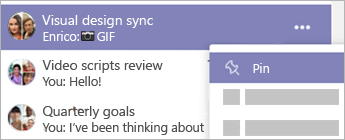
Pour effectuer le suivi des conversations en cours, nommez et épinglez vos conversations de groupe.
2. Décidez où vous souhaitez répondre aux invitations à des réunions.
Nous aimerions examiner le style de la file d’attente des demandes de réunion dans Outlook. D’autres préfèrent effectuer cette opération à partir de la zone Calendrier dans Teams. Les deux sont parfaits - choisissez la solution adaptée à vos besoins.
Vous pouvez continuer (il le faut !) à utiliser le courrier électronique pour quelques choses. Cela dépend de la fréquence à laquelle vous interagissez avec des personnes qui n’utilisent pas Teams et vos propres préférences.
3. Regardez le courrier électronique pour les annonces et bulletins d’informations.
Nous avons tendance à voir les annonces formelles à l’échelle de l’entreprise envoyées par courrier électronique (par exemple, modification d’une division, lancement de la campagne annuelle, courrier électronique de Satya, bulletin d’informations du support client, etc.). Il s’agit généralement de mises en forme minutieuses et conçues pour atteindre le plus grand nombre de personnes. Nous surveillons le courrier électronique pour ce genre de choses. Il peut arriver que les personnes transfèrent ces courriers électroniques dans l’un de nos canaux pour s’assurer que les personnes qui n’ont pas encore vérifié leur courrier électronique la voient.

Regardez cette vidéo pour découvrir comment transférer les messages électroniques importants vers les canaux.
4. Sélectionnez les personnes externes à ajouter comme invités dans Teams.
Si vous avez un projet sur lequel nous travaillons avec des personnes externes à Microsoft, nous pouvons créer une équipe de Teams spécifique pour le projet, puis inviter ces personnes externes comme invités. Cela nous permet d’effectuer des communications de projet à notre convenance dans Teams et de conserver les notifications relatives au projet directement dans Teams. Étant donné que nous effectuons également le suivi de l’ensemble de nos autres projets, il y a de grandes chances que les conversations et fichiers importants soient affichés en temps voulu.
Avec des personnes externes avec qui nous travaillons de manière occasionnelle, le courrier électronique est adapté.
Vous voulez savoir comment ajouter un invité ? Pour plus d’informations, voir ajouter des invités à une équipe.
Suivant : Organisez vos notifications










